A memórián kívül a Google Chrome -ban - a hiba kijavításának okai és módjai
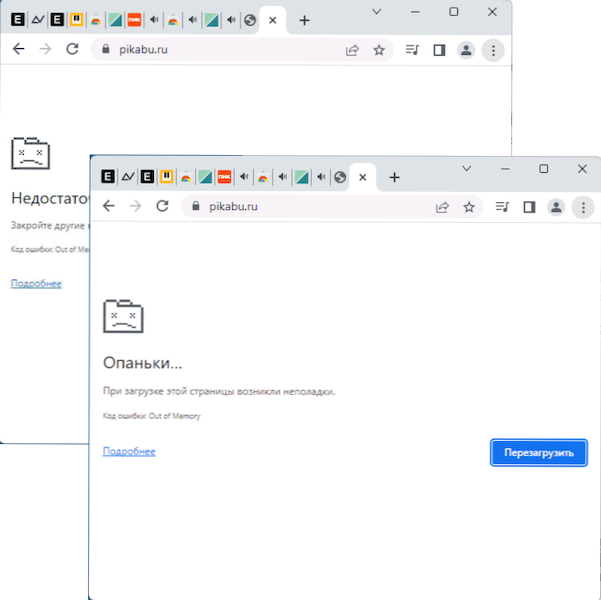
- 4247
- 351
- Katona Géza
Amikor megnyitja a következő oldalt a Google Chrome böngészőben, hibát tapasztalhat a memóriakódon kívüli és a szöveggel: „Nincs elég memória az oldal betöltéséhez”, „Chrome, nincs elég memória ezt megmutatni. Page ”vagy„ Opanka ... Az oldal betöltésekor problémák merültek fel ”.
Ebben az utasításban arról, hogy mi okozta ezt a hibát a Google Chrome böngészőben és a korrekció lehetséges megközelítéseit.
A böngészőben a memória hibáján kívüli memória hiánya jelentése az oldal megnyitásához
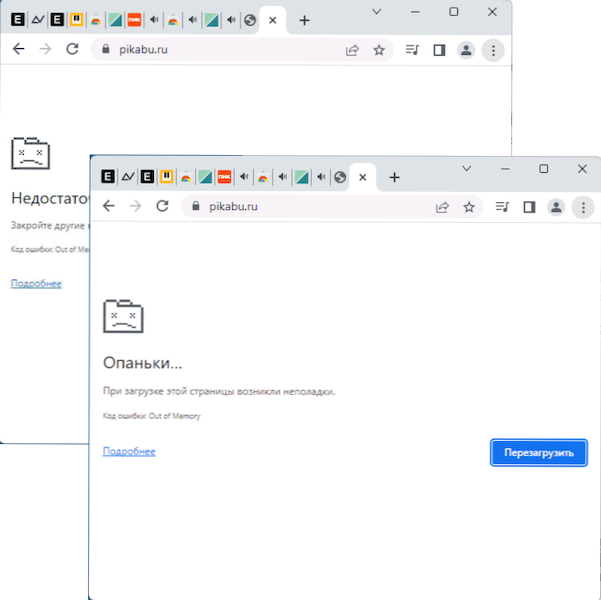
A legtöbb esetben a Google Chrome -ban lévő memóriakód hibája az ingyenes RAM hiányáról szól, hogy megnyissa a következő oldalt a böngészőben.
Ez különféle okokból történhet, amelyek között:
- Kis mennyiségű RAM a számítógépen.
- Letiltott lengőkar fájl.
- Kis mennyiségű szabad hely a lemez rendszer szakaszán.
- Számos nyitott lap és mások, a számítógépes erőforrásokra, a programokra, a programokra.
- Ritka esetekben a memória hiánya kódot okozhat a megnyitott oldalon: Ebben az esetben a hiba csak akkor jelenik meg, amikor megnyitják, de nem fordul elő más webhelyek látogatásakor.
Ezek a tényezők mind külön, mind különböző kombinációkban, egyszerre több tényezőből befolyásolhatják. Csak egy eredmény van - az új oldal megnyitásához nem lehet kiemelni a további memóriamennyiséget, és a króm megmutatja a megfelelő értesítést.
A probléma megoldásának lehetőségei
Ha rendszeresen találkozik a Google Chrome „Memóriából” hibájával, akkor a következő műveletek lehetnek megoldani a problémát:
- Kapcsolja be a memória -mentési módot Chrome -ban. Ehhez lépjen a böngésző menübe, és nyissa meg a "Beállításokat", lépjen a "Performance" szakaszba, és adja meg a "Memóriamegtakarítás" lehetőséget.
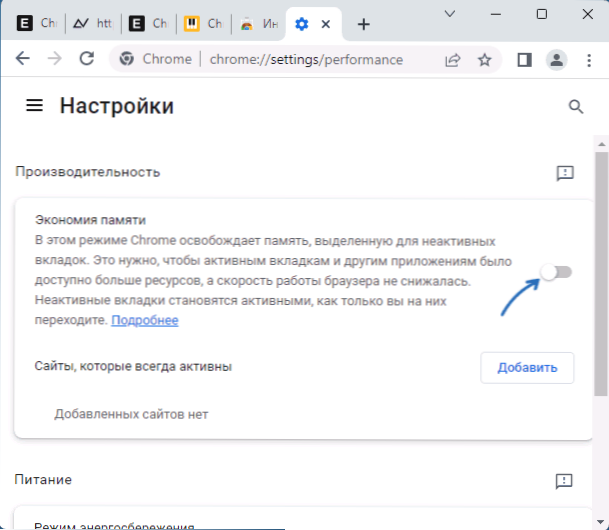
- Ha letiltotta a lengőfájlt a Windows -ban, kapcsolja be. Ezt a következőképpen lehet megtenni: Nyomja meg a gombokat WIN+R A billentyűzeten írja be Sysdm.CPL Majd kattintson az Enter elemre, lépjen a "Ezen felül" fülre, majd kattintson a "Paraméterek" gombra a "Gyorsság" szakaszban. A „Virtuális memória” szakasz „Kiegészítő” lapján kattintson a „Változás” gombra, válassza ki a „Capacity File automatikusan válassza ki” lehetőséget, alkalmazza a beállításokat és indítsa újra a számítógépet. További információ: Windows Pumping File - Cél és konfiguráció.
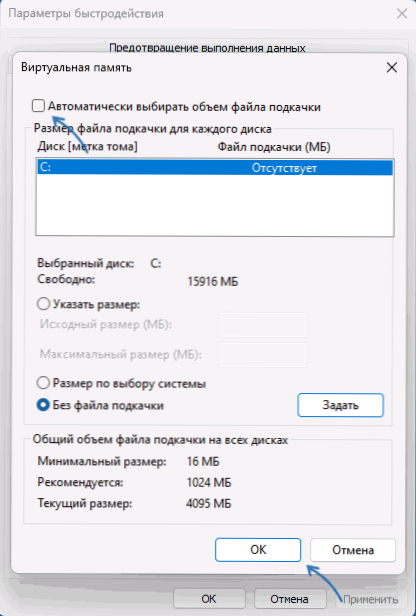
- Ha kevés hely van a lemez rendszer szakaszán, próbáljon ki további helyet szabadon felszabadítani. Ez megtehető, beleértve a rendszer eszközeit is a Windows 11 -ben és a Windows 10 -ben.
- Tisztítsa meg a gyorsítótárat és a böngésző adatait. Ehhez lépjen a Google Chrome oldalra az oldalra (írja be az utat a címsorhoz):
Chrome: // beállítások/clearBrowserdata
És kattintson az Enter elemre. Válassza ki, hogy milyen időtartamra és milyen adatokat kell megtisztítani, és kattintson az "Adatok törlése" gombra.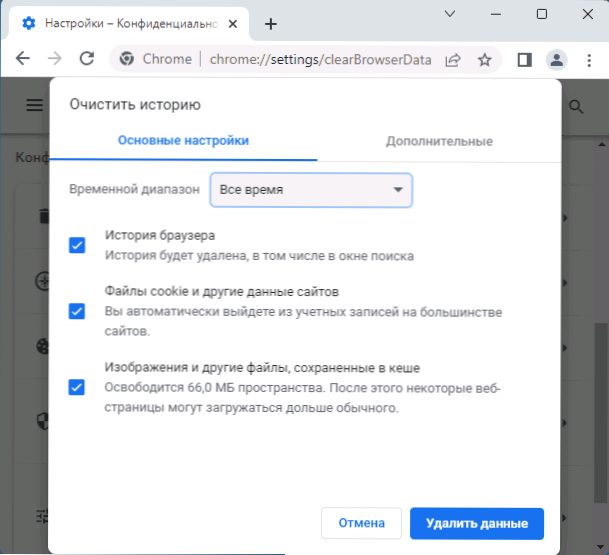
Ha a hibák kijavítására szolgáló szabványos lépések nem segítettek, próbáljon ki néhány további lehetőséget:
- Nyissa meg a saját Google Chrome feladatait (menü - További eszközök - Feladatok diszpécser), és próbálja meg azonosítani, hogy mi pontosan felhasználja a RAM -ot.
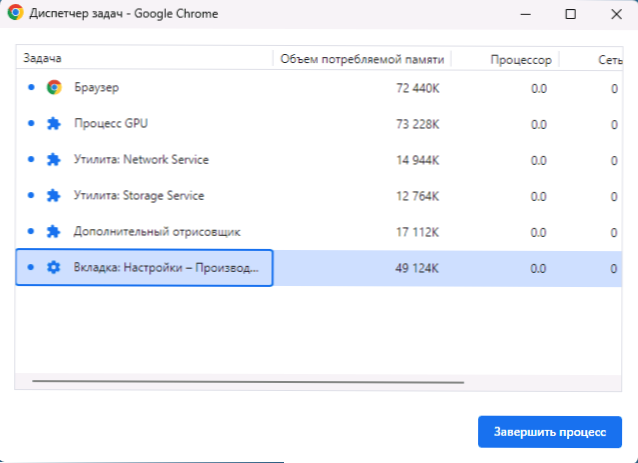
- Ellenőrizze a böngésző kiterjesztéseinek listáját, és ha vannak gyanúsok között, húzza ki őket.
- Próbáljon letiltani a hardver gyorsulását a böngészőben: Beállítások - Rendszer - Használjon hardver gyorsítást.
- Ha van a Chrome verziójának x86 (32 bites) verziója, telepítse az X64 verziót (feltéve, hogy van a Windows X64 verziója). Megtudhatja a böngésző keserűségét a menüben a "Help" szakaszban - "A Google Chrome böngészőről".
Remélem, hogy az egyik lehetőség segít megoldani a RAM hiányának problémáját, amikor a Chrome -ban a helyeket nyitja meg.
- « A Windows Script Host hibák - hogyan lehet kijavítani?
- Nincs Windows Update Center a szolgáltatásokban - hogyan lehet javítani? »

